ExpressVPN DD-WRT FlashRouter nasıl alınır ve kurulur
Bu eğitimde ExpressVPN DD-WRT FlashRouter’ın nasıl satın alınacağı, bağlanacağı ve yapılandırılacağı gösterilecektir..
Not: ExpressVPN’in sunucularından biriyle önceden yapılandırılmış bir tak ve çalıştır DD-WRT FlashRouter satın alabilirsiniz. Veya yapılandırılmamış bir DD-WRT FlashRouter satın alabilir ve kendiniz yapılandırabilirsiniz.
ExpressVPN DD-WRT FlashRouter Satın Alın
FlashRouters.com’un ExpressVPN bölümüne gidin.
Bir seçin DD-WRT FlashRouter. DD-WRT modellerinden ikisi aşağıda sarı renkle vurgulanmıştır.
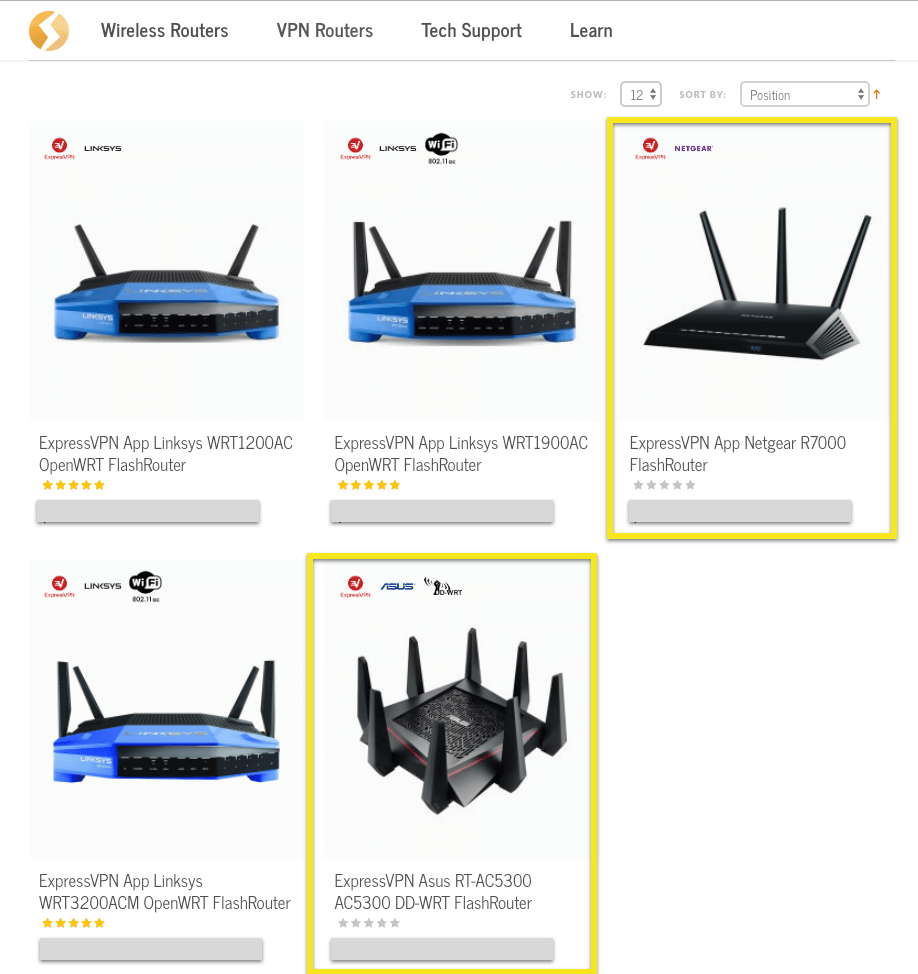
Yönlendirici ürün sayfasında bir Yönlendirici Durumu, Destek Planı, ve Garanti. Tüm FlashRouters 1 yıl garantilidir. Seçebilirsiniz Destek Planı Yok Satın alma işleminizde tasarruf etmek için. ExpressVPN’in Destek hizmetlerini kullanmaya devam edebileceksiniz.
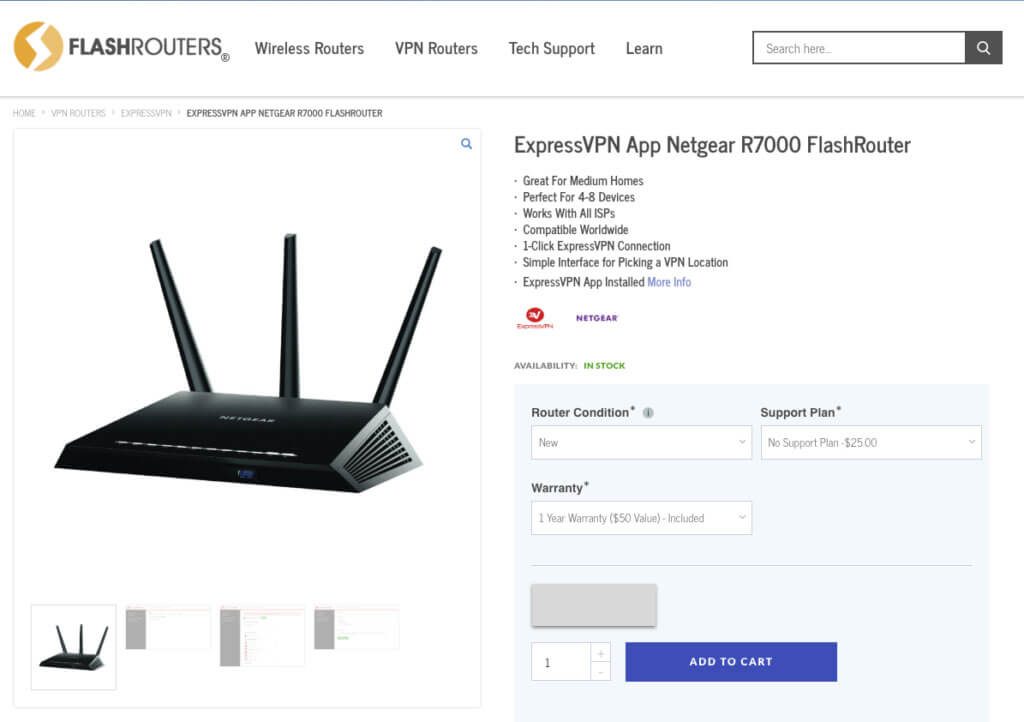
Tıklayın SEPETE EKLE, sonra tıklayın SEPETE SAYFAYA GİT.
Siparişinizi incelemek için bir dakikanızı ayırın. Kupon kodunuz varsa, İNDİRİM KODLARI alan. Gönderim ve verginizle ilgili bir tahmin hesaplamak istiyorsanız aşağıdaki adımları uygulayın. TAHMİNİ DENİZCİLİK VE VERGİ.
Hazır olduğunuzda, tıklayın ÇIKIŞA DOĞRU DEVAM ET.
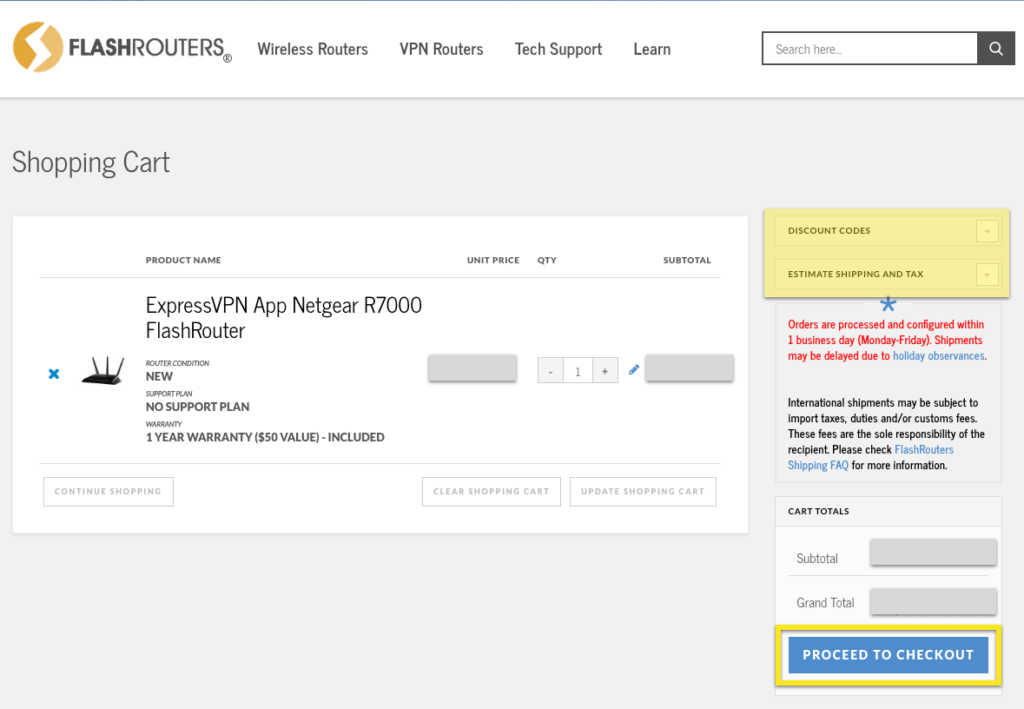
Girin Fatura bilgileri, Sevkiyat Yöntemi, Ve herhangi biri sipariş yorumları olabilir. Önceki sayfaya bir indirim kodu girmeyi unuttuysanız, buraya girebilirsiniz. Tıklayın SİPARİŞ VERMEK işlemi tamamlamak.
Flor tak ve çalıştır kurulumları:
VPN yönlendiricinizin herhangi bir ek ayara önceden yapılandırılmasını istiyorsanız, tercihlerinizi SİPARİŞ YORUMLARI Kutu. Ekli alanları doldurarak VPN kullanıcı adını ve şifresini de ayarlayabilirsiniz..
Yönlendiricinizin zaten hesabınızda oturum açmış olmasını istiyorsanız, ExpressVPN hesabınızı girmelisiniz AKTİVASYON KODU yorum kutusunun altında. Etkinleştirme kodunuzu ExpressVPN hesabınızda oturum açtıktan sonra bulabilirsiniz.
Her şeyi doldurmayı tamamladığınızda, SİPARİŞ VERMEK.
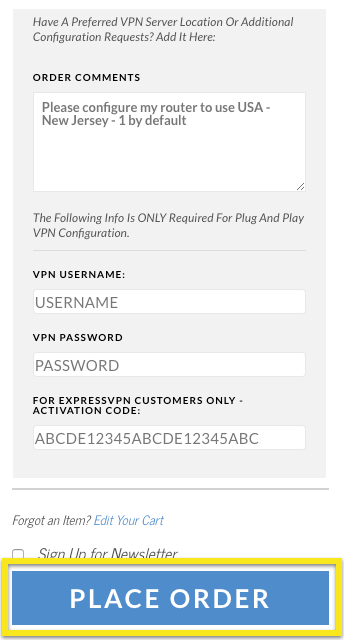
Not: FlashRouter’ınızın üzerinde bir ExpressVPN sunucusu ile önceden yapılandırılmış olarak gelmesini istemiyorsanız, Sipariş Yorumu doldurmayı atlayabilirsiniz. Bir VPN sunucusu kurma hakkında ayrıntılı talimatlar kutuya dahil edilecektir veya ExpressVPN FlashRouter’ınızı bir VPN sunucusuyla nasıl yapılandıracağınızı öğrenmek için aşağıdaki bölüme bakabilirsiniz..
Her şeyi ExpressVPN DD-WRT FlashRouter’ınıza bağlayın
FlashRouter’ınızı aldıktan sonra, mevcut yönlendiricinize bağlayın Ethernet kablosuyla açın ve açın. Bu, çift yönlendiricili bir kurulum oluşturur ve mevcut internet kurulumunuzla olası çakışmaları önler.
Artık bilgisayarlarınızı, mobil cihazlarınızı, akıllı TV’lerinizi ve daha fazlasını ExpressVPN FlashRouter’a bağlayabilir ve ExpressVPN’in avantajlarından yararlanabilirsiniz.
Ethernet kablosuyla bağlayın
Cihazınızı bir Ethernet kablosuyla bağlayın.
FlashRouter’ın Wi-Fi ağı üzerinden bağlanın
FlashRouter’ınız tüm kağıtlarınızla birlikte bir kağıt parçasıyla geldi. FlashRouter Ayarları, kablosuz SSID’niz ve şifreniz dahil. FlashRouter’ınıza herhangi bir cihazı bağlamak için bu kimlik bilgilerini kullanın.
ExpressVPN FlashRouter’ınızı bir VPN sunucusuyla yapılandırın
Bu bölümde, FlashRouter’ınızı VPN sunucularımızdan biriyle nasıl yapılandıracağınız gösterilecektir.
Aşağıdaki durumlarda bu talimatları kullanın:
- FlashRouter’ınız VPN sunucularımızdan biriyle önceden yapılandırılmamış.
- FlashRouter’ınızı başka bir VPN sunucusuyla yapılandırmak istiyorsunuz.
İndirmeniz gerekecek .ovpn dosyaları yönlendiricinizi yeni bir VPN sunucusuyla yapılandırmak için.
ExpressVPN hesabınızda oturum açın.
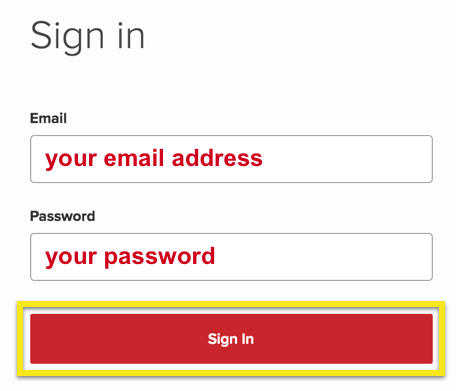
Hoş geldiniz e-postasındaki bağlantıyı tıkladıktan veya web sitesinde oturum açtıktan sonra, Daha Fazla Cihazda Kur.
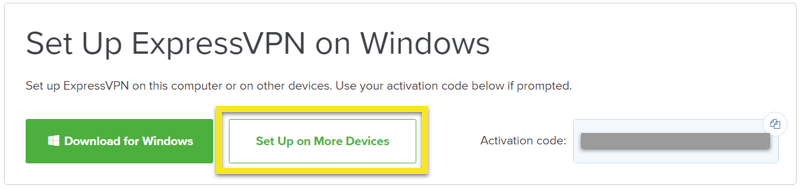
Tıklamak Manuel Yapılandırma ekranın sol tarafında ve ardından OpenVPN sekmesine dokunun. İlk önce Kullanıcı adı ve parola ve daha sonra OpenVPN yapılandırma dosyaları.
İndirin ve kaydedin .ovpn bağlanmak istediğiniz dosya (lar) veya konumlar (ör. Los Angeles, New York, vb.).
Not: Kurulum işleminde daha sonra girmeniz isteneceği için lütfen kullanıcı adınızı ve şifrenizi hazır bulundurun.
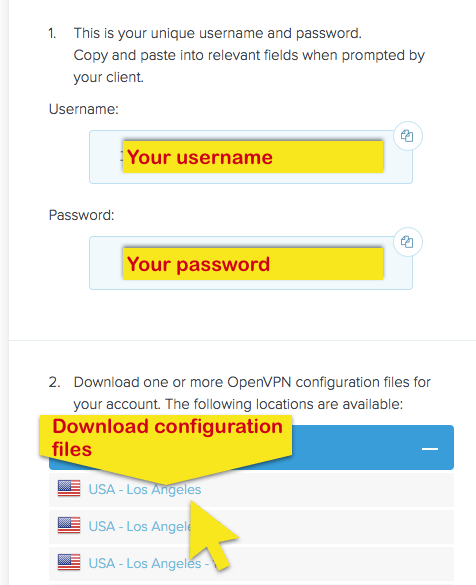
Tarayıcınızda, yönlendiricinizin kontrol paneline Yönlendirici IP Adresi adres çubuğunda. Varsayılan adres 192.168.11.1.
Yönlendiricinizin kontrol panelinde, Hizmetler sekmesini, ardından VPN sekmesi. Etkinleştir OpenVPN İstemcisini Başlat seçeneği. Bu, ayarlarınızı gireceğiniz OpenVPN yapılandırma panelini gösterecektir.
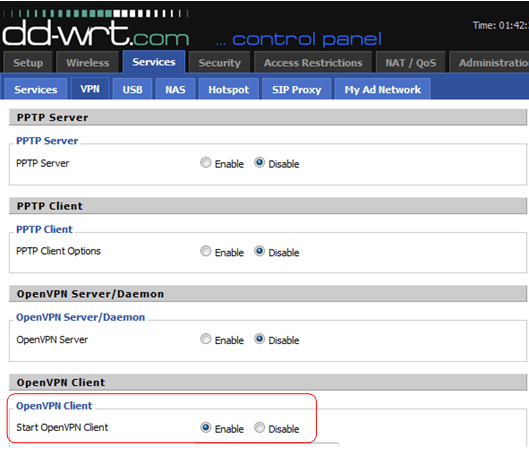
Aşağıdaki ekran görüntüsünde gösterildiği gibi ayarları girin, ardından Kayıt etmek > Ayarları uygula. Sunucu IP / Adınızı ve Bağlantı Noktanızı nasıl bulacağınızı öğrenmek için aşağı kaydırın.
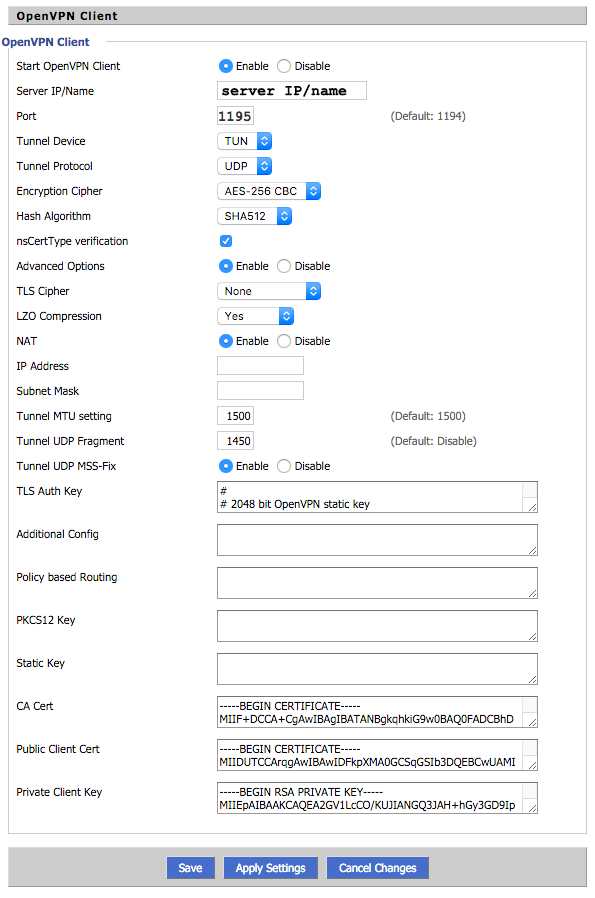
Sen-ebilmek bulmak senin Sunucu IP / Adı ve Liman içinde .ovpn yapılandırma dosyası daha önce indirdiniz. Herhangi bir metin düzenleyicisi kullanarak .ovpn yapılandırma dosyasını açın. kopya yapılandırma dosyasında listelenen “uzak” sunucu kümesi adlarından herhangi birini ve yapıştırmak içine Sunucu Adresi / Bağlantı Noktası OpenVPN temel kontrol panelinin alanı. İçin de aynısını yapın Liman.
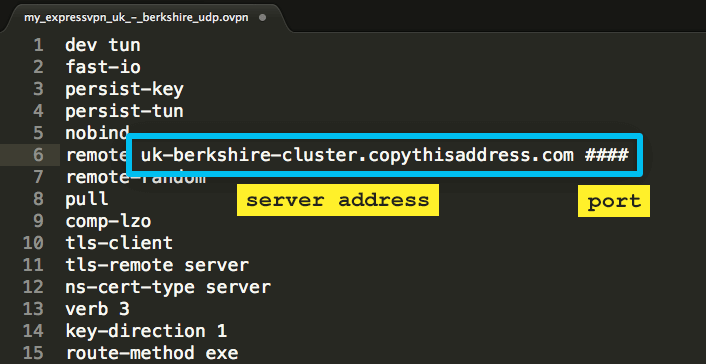
İsteğe bağlı (ancak şiddetle önerilir): Yönlendiricinizdeki Statik DNS’yi ayarlayın
Şimdi yönlendiriciniz için Statik DNS ayarlayalım. Altında Kurmak > Temel kurulum, bölümünü bul Ağ Adresi Sunucusu Ayarları (DHCP). Yı kur Statik DNS 1, Statik DNS 2, ve Statik DNS 3 aşağıdakilerin herhangi bir kombinasyonunu kullanarak:
Google DNS: 8.8.8.8, 8.8.4.4 (Google bulunduğunuz yerde engellendiyse önerilmez)
Neustar DNS Avantajı: 156.154.70.1, 156.154.71.1
3. seviye: 209.244.0.3, 209.244.0.4
Norton ConnectSafe: 199.85.126.10, 199.85.127.10
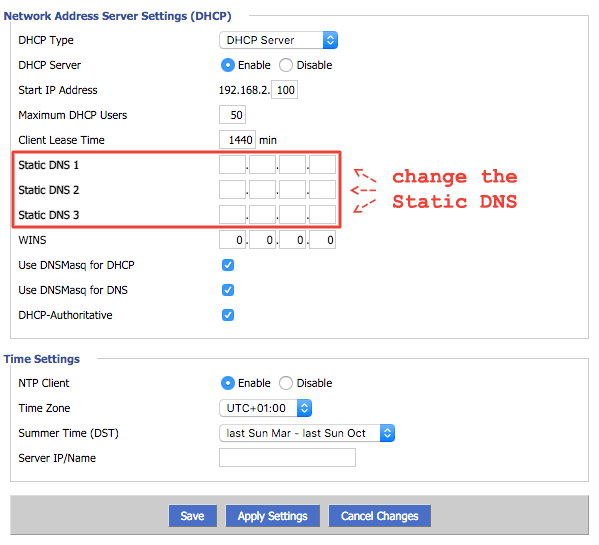
Tıklayın Kayıt etmek > Ayarları uygula yönlendiricinizi yeni VPN sunucusuna bağlamak için.
DD-WRT yönlendiricinizi kullanma hakkında daha fazla bilgi için lütfen FlashRouter’ınızla birlikte verilen kılavuza bakın..
DNSMasq seçeneklerini ayarlama
Altında Hizmetler > Hizmetler, bölümünü bul dnsmasq. Alanında Ek DNSMasq Seçenekleri, aşağıdakileri girin:
dhcp-seçeneği = 6, 8.8.8.8, 8.8.4.4, 199.85.126.10, 199.85.127.10
Google DNS’yi şu diğer Genel DNS adresleriyle değiştirebilirsiniz:
Google DNS: 8.8.8.8, 8.8.4.4 (Google bulunduğunuz yerde engellendiyse önerilmez)
Neustar DNS Avantajı: 156.154.70.1, 156.154.71.1
3. seviye: 209.244.0.3, 209.244.0.4
Norton ConnectSafe: 199.85.126.10, 199.85.127.10
Bu, tüm DNS’nin VPN tünelinden geçmesini sağlamak için yönlendiriciye bağlı tüm cihazların belirtilen DNS sunucuları listesini kullanmasını söyleyecektir..
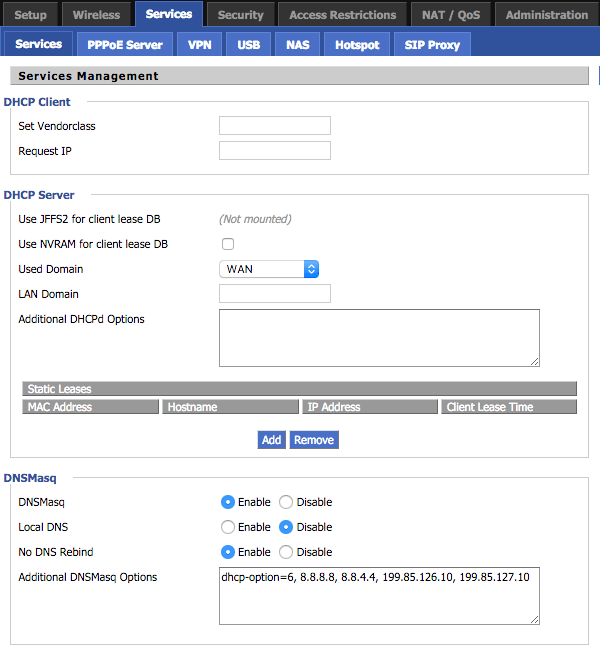
DD-WRT yönlendiricinizi kullanma hakkında daha fazla bilgi için lütfen FlashRouter’ınızla birlikte verilen kılavuza bakın..

17.04.2023 @ 15:44
Bu yazıda, ExpressVPN DD-WRT FlashRouterın nasıl satın alınacağı, bağlanacağı ve yapılandırılacağı hakkında bilgi verilmiştir. ExpressVPN sunucularından biriyle önceden yapılandırılmış bir tak ve çalıştır DD-WRT FlashRouter satın alabilir veya yapılandırılmamış bir DD-WRT FlashRouter satın alıp kendiniz yapılandırabilirsiniz. Kurulum adımları detaylı bir şekilde açıklanmıştır. Bu yazı, Türkçe konuşan kullanıcılar için faydalı bir kaynak olabilir.